
NS แผ่นงาน Google สเปรดชีตไม่มีส่วนหัวหรือส่วนท้ายที่มองเห็นได้จนกว่าคุณจะตัดสินใจพิมพ์ หากคุณต้องการเพิ่มส่วนหัวและท้ายกระดาษไปยังสเปรดชีต Google Sheets คุณจะต้องใช้เมนูการตั้งค่าเครื่องพิมพ์ - นี่คือวิธีการ
เพื่อเริ่มต้นเปิด สเปรดชีต Google Sheets ที่มีข้อมูลของคุณ ที่ด้านบนคลิกไฟล์ & gt; พิมพ์เพื่อดูเมนูการตั้งค่าเครื่องพิมพ์สำหรับเอกสารของคุณ
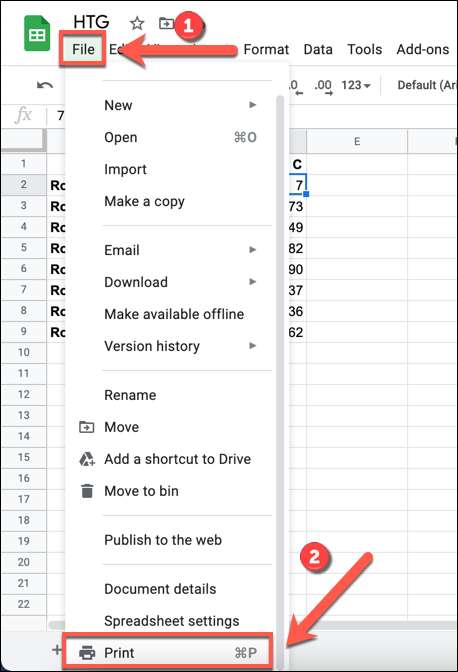
ในเมนู "การตั้งค่าการพิมพ์" คุณสามารถปรับแต่งเลย์เอาต์และการออกแบบสเปรดชีตของคุณเพื่อให้เหมาะกับการพิมพ์ ในการเพิ่มส่วนหัวหรือท้ายกระดาษใหม่ให้คลิกหมวดหมู่ "ส่วนหัวและท้ายกระดาษ" ในเมนูด้านขวา
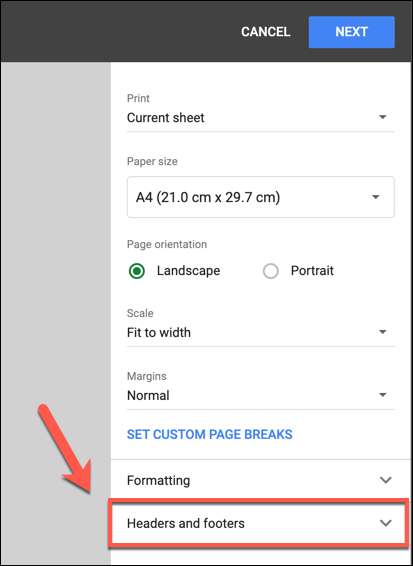
รายการตัวเลือกที่มีให้สำหรับทั้งส่วนหัวและท้ายกระดาษจะปรากฏขึ้น คลิกช่องทำเครื่องหมายถัดจากตัวเลือกที่ตั้งไว้ล่วงหน้า (ตัวอย่างเช่น "หมายเลขหน้า") เพื่อเปิดใช้งาน
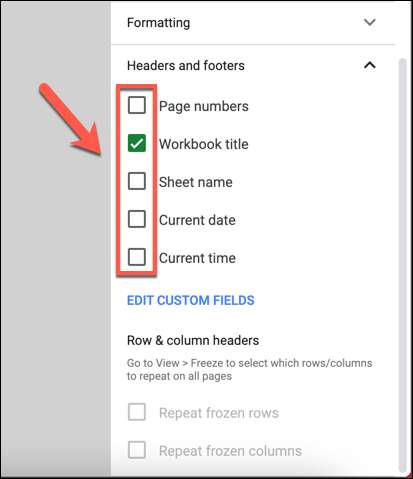
คุณสามารถเพิ่มหมายเลขหน้าชื่อสมุดงานชื่อแผ่นหรือ วันที่หรือเวลาปัจจุบัน ไปยังสเปรดชีตที่พิมพ์ของคุณ Google กำหนดโดยอัตโนมัติว่าจะวางสิ่งเหล่านี้ในส่วนหัวหรือท้ายกระดาษหรือไม่
ตัวอย่างเช่นหมายเลขหน้าจะถูกวางไว้ในส่วนท้ายโดยอัตโนมัติในขณะที่ชื่อสมุดงานจะถูกวางไว้ในส่วนหัว หากคุณต้องการเปลี่ยนตำแหน่งของตัวเลือกที่ตั้งไว้ล่วงหน้าหรือเพิ่มข้อความที่กำหนดเองเป็นส่วนหัวหรือส่วนท้ายคลิก "แก้ไขฟิลด์ที่กำหนดเอง"
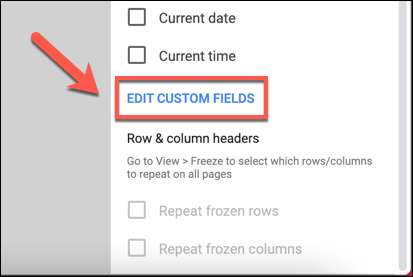
มุมมองการพิมพ์ทางด้านขวาจะเปลี่ยนไปและอนุญาตให้คุณแก้ไขกล่องข้อความในส่วนหัวหรือท้ายกระดาษ คลิกที่กล่องเพื่อทำการเปลี่ยนแปลงใด ๆ กับส่วนหัวหรือท้ายกระดาษของคุณ
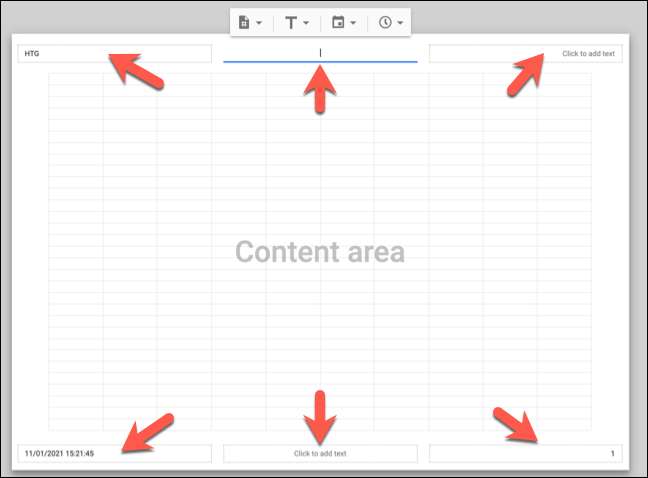
เมื่อคุณพร้อมที่จะบันทึกการเปลี่ยนแปลงของคุณให้คลิก "ยืนยัน" ที่ด้านบนขวาเพื่อกลับไปที่เมนู "การตั้งค่าการพิมพ์"

หากคุณมีความสุขกับการเปลี่ยนแปลงที่คุณทำกับส่วนหัวหรือส่วนท้ายของคุณให้คลิก "ถัดไป" ที่ด้านบนขวา
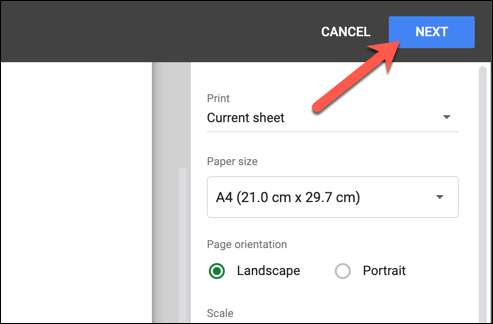
ตอนนี้คุณจะถูกนำไปยังเมนูตัวเลือกเครื่องพิมพ์ของเบราว์เซอร์หรือระบบปฏิบัติการของคุณ ที่นี่คุณสามารถระบุการตั้งค่าการพิมพ์เพิ่มเติมสำหรับสเปรดชีตของคุณเช่นจำนวนสำเนาที่คุณต้องการพิมพ์
การเปลี่ยนแปลงที่คุณทำกับส่วนหัวของคุณหรือส่วนท้ายจะบันทึกโดยอัตโนมัติและพวกเขาจะถูกนำไปใช้กับสำเนาสเปรดชีต Google Sheets ของคุณในอนาคตที่คุณพิมพ์







